Puede comunicarse con sus estudiantes en Brightspace mediante la herramienta correo electrónico.
Para enviar correos electrónicos a otros utilizando la herramienta de correo electrónico
- Desde la página de inicio de su curso, haga clic en el icono Alertas de mensajes y luego haga clic en Correo electrónico.
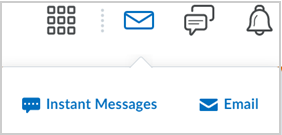
- Redacte su mensaje y agregue cualquier archivo adjunto (si corresponde).
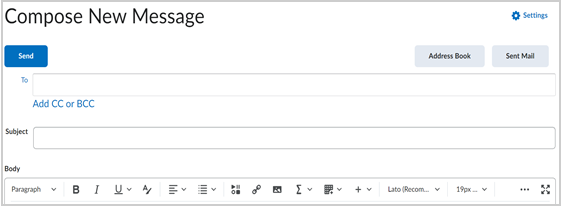
 | Nota: El mensaje de correo electrónico, los archivos adjuntos y el número de destinatarios en los campos Para, CC y CCO se cuentan para el tamaño del mensaje de correo electrónico y no pueden superar los 20 MB. El número máximo de destinatarios en los campos Para y CC es de 200; este límite es de 3000 para CCO. |
- Haga clic en Enviar.
 | Nota: Si su correo electrónico tiene 100 o más destinatarios, Brightspace procesa el correo electrónico como tarea en segundo plano. Puede seguir usando Brightspace mientras su correo electrónico se envía. El estado de su correo electrónico se muestra en la carpeta Correo enviado. |
Agregar y editar una firma de correo electrónico
Agregue una firma a sus correos electrónicos para garantizar que cada mensaje sea personal y coherente.
Para agregar una firma de correo electrónico
- En la página de inicio de su organización o curso, haga clic en el ícono Alertas de mensajes y en Correo electrónico.
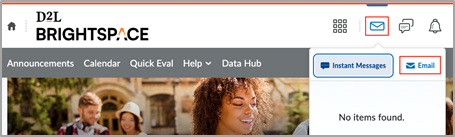
- En la página Redactar nuevo mensaje, haga clic en Configuración.
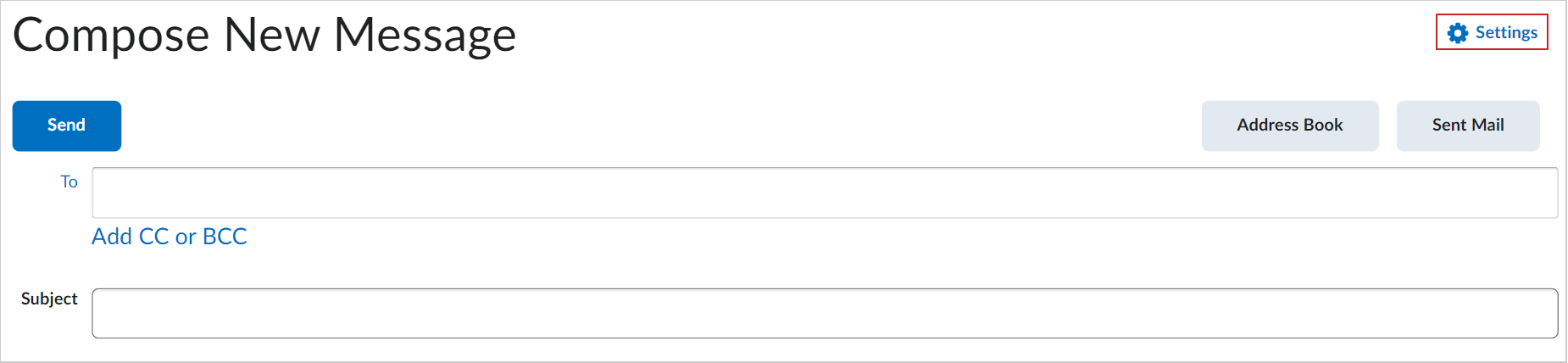
- En la página Configuración de correo electrónico, en el campo Firma de correo electrónico, cree su firma mediante el editor de Brightspace.
 | Nota: El campo Firma de correo electrónico tiene un límite máximo de caracteres de 65,535 caracteres. |
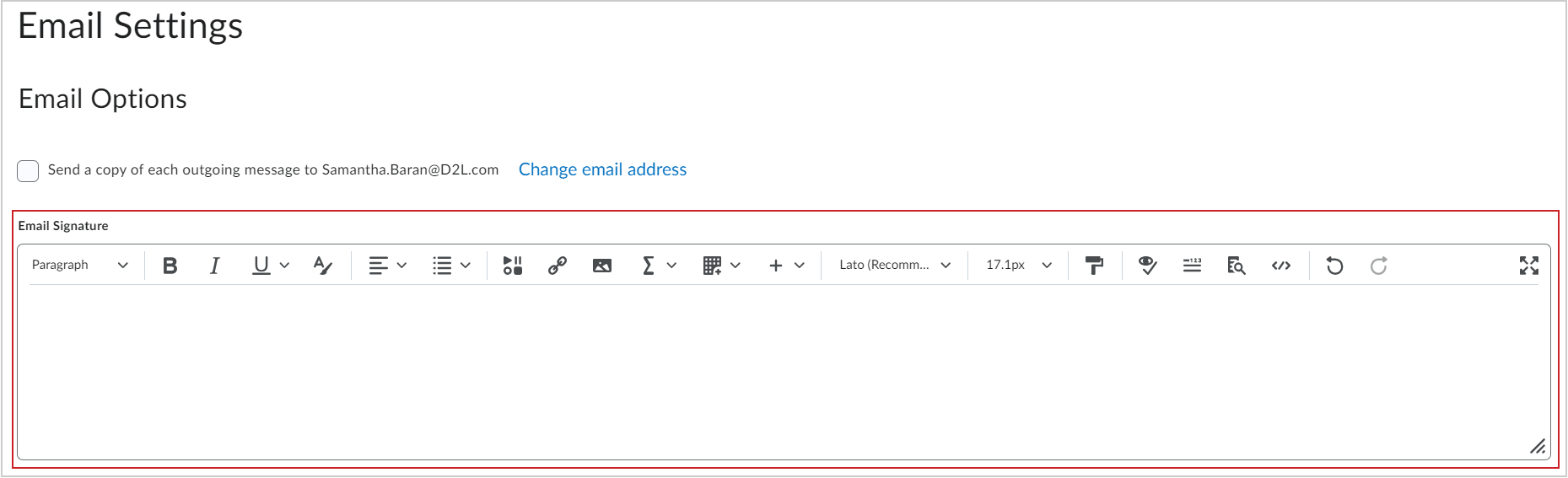
- Haga clic en Guardar.
Ya creó y agregó su firma de correo electrónico. Su firma aparecerá en la parte inferior del campo cuando redacte un nuevo mensaje.
Para editar una firma de correo electrónico
- En la página de inicio de su organización o curso, haga clic en el ícono Alertas de mensajes y en Correo electrónico.
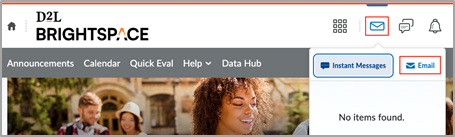
- En la página Redactar nuevo mensaje, haga clic en Configuración.
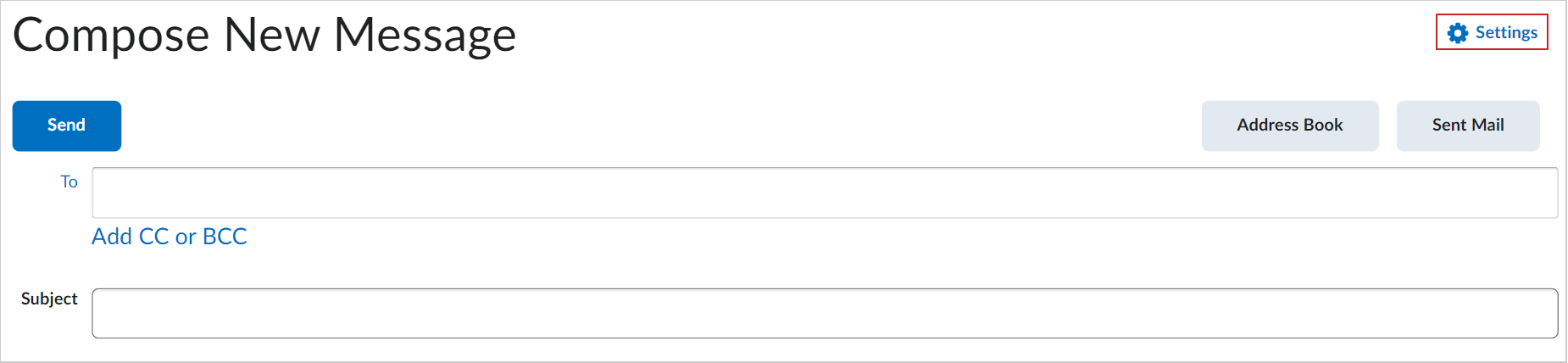
- En la página Configuración de correo electrónico, en el campo Firma de correo electrónico, cambie su firma mediante el editor de Brightspace.
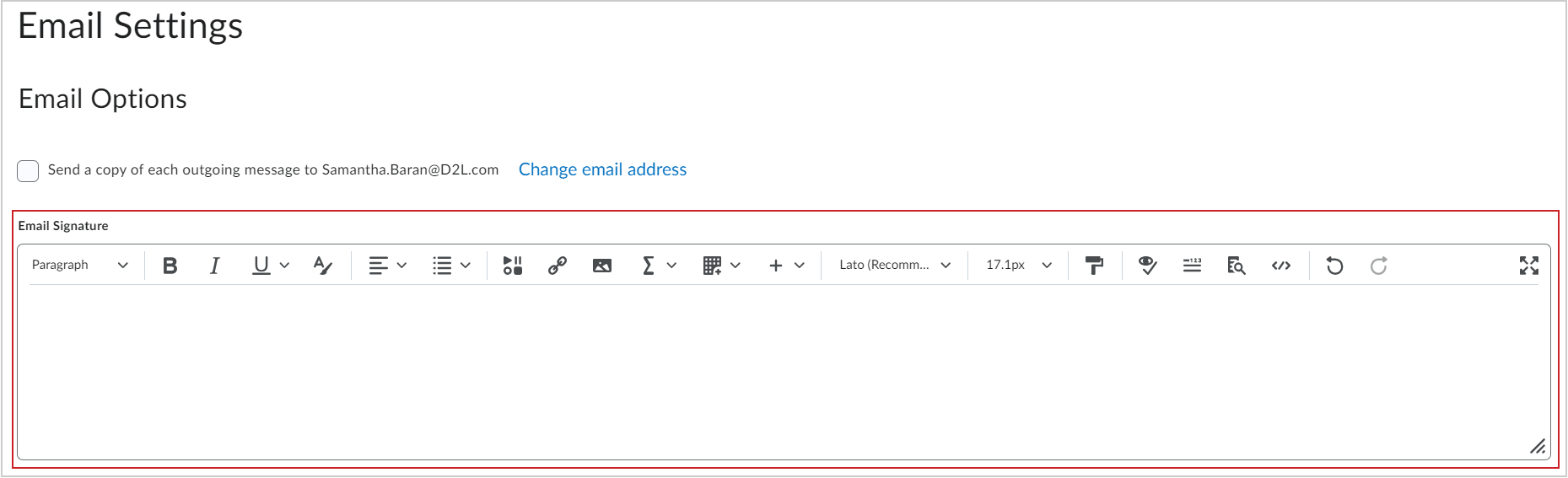
- Haga clic en Guardar.
Ya editó su firma de correo electrónico.
Copiar los correos electrónicos a su cuenta de correo electrónico externa
Puede configurar la herramienta Correo electrónico para enviar una copia de los correos electrónicos que envíe a su dirección de correo electrónico externa. Esto requiere validar su dirección de correo electrónico externa.
Si aún no ha configurado una dirección de correo electrónico externa para su cuenta, consulte Cambiar la configuración de la cuenta.

|
Nota: Se considera un correo electrónico externo cualquier correo electrónico fuera de Brightspace, independientemente de si está dentro del dominio de su institución o no.
|
Para configurar la copia de correos electrónicos a su dirección de correo electrónico externa
- Realice una de las siguientes acciones:
- Haga clic en su nombre de usuario y vaya a Configuración de la cuenta > Correo electrónico.
- Haga clic en el ícono Alertas de mensajes (sobre) y vaya a Correo electrónico > Configuración.
- Marque Enviar una copia de cada mensaje saliente a [dirección de correo electrónico externa] y haga clic en Guardar. Se envía un correo electrónico de validación a su dirección de correo electrónico externa.
![La opción Enviar una copia de cada mensaje saliente a [su dirección de correo electrónico externa] se encuentra en la página de configuración de la cuenta.](https://us.v-cdn.net/6036482/uploads/FG5AB4J4EA2Q/shield-9572-account-settings-option-en-us.png)
- En la bandeja de entrada de su correo electrónico externo, haga clic en el enlace Confirmar dirección de correo electrónico incluido en su correo electrónico de validación.

|
Sugerencia: Si pierde o no puede encontrar este correo electrónico, haga clic en el enlace (No verificado: haga clic para reenviar el correo electrónico de verificación). |
Su correo electrónico externo ya está verificado y todos los correos electrónicos enviados en Brightspace se copiarán a su dirección de correo electrónico especificada.
Preguntas frecuentes: ¿Cómo veo los correos electrónicos que envié?
Para ver sus correos electrónicos enviados
- Desde la página de inicio de su curso, haga clic en el icono Alertas de mensajes y luego haga clic en Correo electrónico.
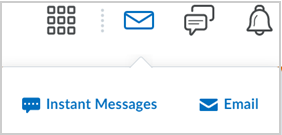
Figura: Haga clic en el ícono Alertas de mensajes y luego en el botón Correo electrónico.
- Haga clic en Correo enviado.
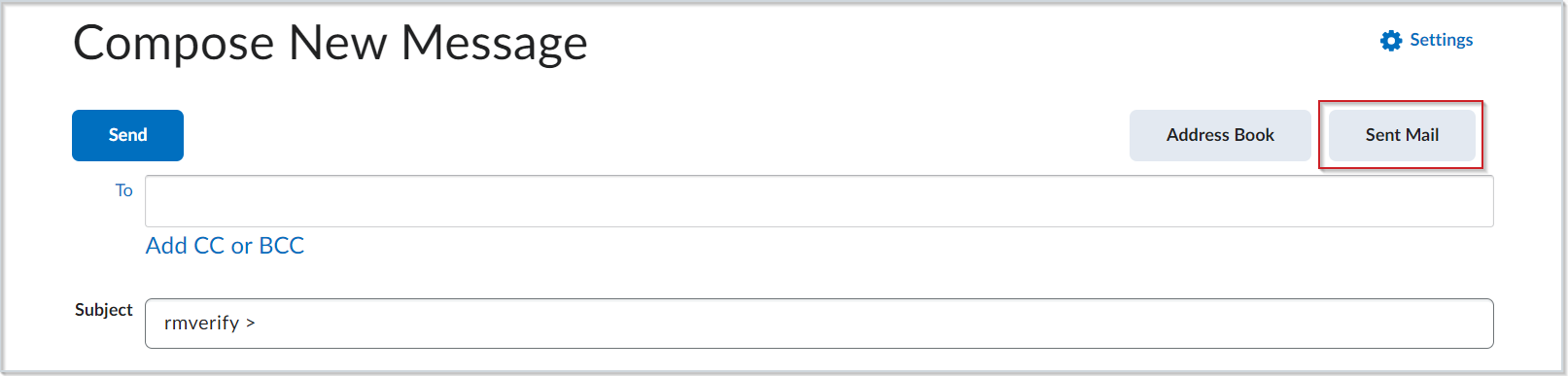
Figura: Haga clic en Correo enviado para ver sus correos electrónicos enviados.
- Ahora puede ver sus correos electrónicos enviados.